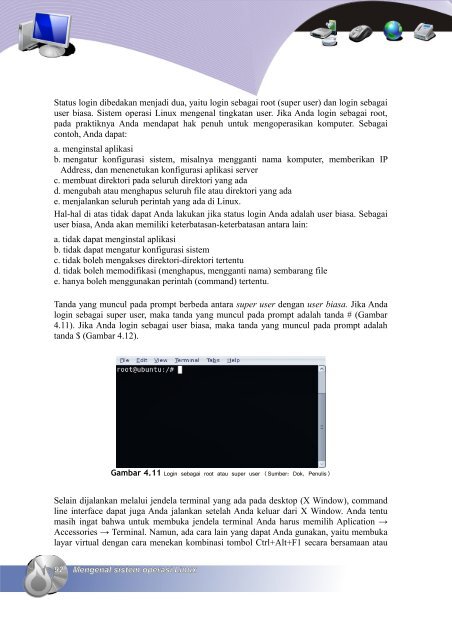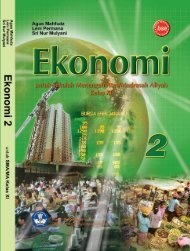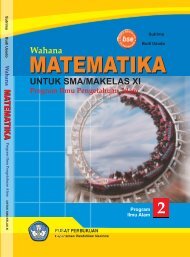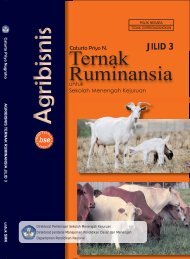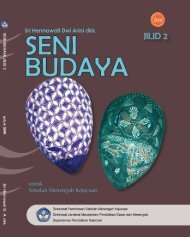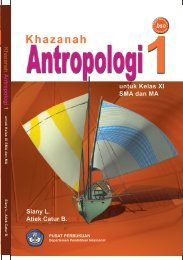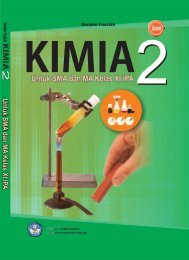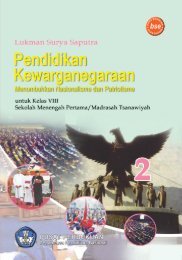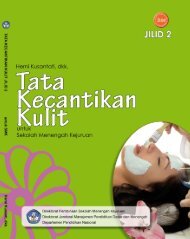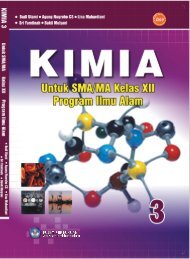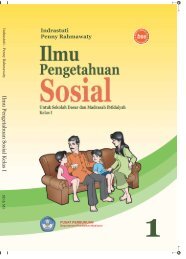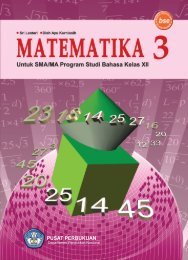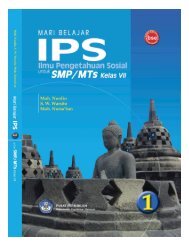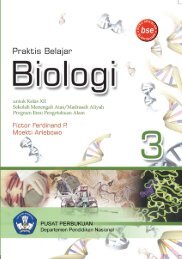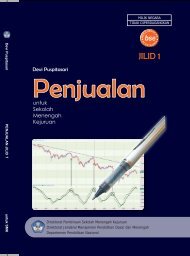Kompetensi Dasar - Bursa Open Source
Kompetensi Dasar - Bursa Open Source
Kompetensi Dasar - Bursa Open Source
You also want an ePaper? Increase the reach of your titles
YUMPU automatically turns print PDFs into web optimized ePapers that Google loves.
Status login dibedakan menjadi dua, yaitu login sebagai root (super user) dan login sebagai<br />
user biasa. Sistem operasi Linux mengenal tingkatan user. Jika Anda login sebagai root,<br />
pada praktiknya Anda mendapat hak penuh untuk mengoperasikan komputer. Sebagai<br />
contoh, Anda dapat:<br />
a. menginstal aplikasi<br />
b. mengatur konfigurasi sistem, misalnya mengganti nama komputer, memberikan IP<br />
Address, dan menenetukan konfigurasi aplikasi server<br />
c. membuat direktori pada seluruh direktori yang ada<br />
d. mengubah atau menghapus seluruh file atau direktori yang ada<br />
e. menjalankan seluruh perintah yang ada di Linux.<br />
Hal-hal di atas tidak dapat Anda lakukan jika status login Anda adalah user biasa. Sebagai<br />
user biasa, Anda akan memiliki keterbatasan-keterbatasan antara lain:<br />
a. tidak dapat menginstal aplikasi<br />
b. tidak dapat mengatur konfigurasi sistem<br />
c. tidak boleh mengakses direktori-direktori tertentu<br />
d. tidak boleh memodifikasi (menghapus, mengganti nama) sembarang file<br />
e. hanya boleh menggunakan perintah (command) tertentu.<br />
Tanda yang muncul pada prompt berbeda antara super user dengan user biasa. Jika Anda<br />
login sebagai super user, maka tanda yang muncul pada prompt adalah tanda # (Gambar<br />
4.11). Jika Anda login sebagai user biasa, maka tanda yang muncul pada prompt adalah<br />
tanda $ (Gambar 4.12).<br />
Gambar 4.11 Login sebagai root atau super user (Sumber: Dok. Penulis)<br />
Selain dijalankan melalui jendela terminal yang ada pada desktop (X Window), command<br />
line interface dapat juga Anda jalankan setelah Anda keluar dari X Window. Anda tentu<br />
masih ingat bahwa untuk membuka jendela terminal Anda harus memilih Aplication →<br />
Accessories → Terminal. Namun, ada cara lain yang dapat Anda gunakan, yaitu membuka<br />
layar virtual dengan cara menekan kombinasi tombol Ctrl+Alt+F1 secara bersamaan atau<br />
92 Mengenal sistem operasi Linux